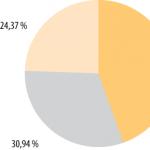Telefon, Muhtemelen bugün en gerekli cihazdır. Kendini aletsiz bulan kişi elsiz gibidir. Daha önce bir iletişim aracı olarak kullanılmışsa, şimdi bir günlük, müzik, hobiler, iş ve arkadaşlarla ve aileyle iletişimdir. Peki ya bir kilidiniz varsa ve şifresini unuttuysanız? Endişelenmeyin, bugün bu sorunu çözmenize yardımcı olacağız.
Makaledeki ana şey
Telefonunuzda veya tabletinizde şifrenizi unutursanız ne yapmalısınız?
Şifreleme cihazları meraklı gözleri meraklı gözlerden uzak tutmak için mükemmel bir çözümdür. Ancak bazen şifre unutulur. Önemli olan paniğe gerek olmaması, her şeyin kilidi açılabilir. Size en temel ve yaygın yöntemleri sunuyoruz:
- Bir Google hesabı giriş yapmanıza yardımcı olabilir;
- Özel programlar;
- Sıfırlar;
- Bir şifreyi kaldırmak;
- Cihazın yeniden başlatılması;
- SMS Bypass ile;
- Cihaza çağrı yapın;
- Düşük pil;
- Servis merkezi yardımı;
- Ücretli teknik desteği arayın.
Desen anahtarınızı unuttuysanız Android telefonunuzun kilidini açmanın basit yolları

Google hesabı aracılığıyla
- 30 saniye boyunca blokaj hakkında yazan mesaj görünmeden önce yanlışlıkla anahtarı girmeniz gerekir. Her akıllı telefon markasının kendine ait deneme sayısı vardır; bunlar 3, 5 veya 10 olabilir.
- Yazı ortaya çıkacak "Parolanızı mı unuttunuz?" veya "Desen anahtarınızı mı unuttunuz?" , üstüne tıkla.
- Google hesap bilgilerinizi (e-posta adresi ve şifre) girmeniz gereken yerde çizgiler görünecektir.
Sert sıfırlama
Bu yöntem, tüm ayarlarınızın fabrika varsayılanlarına sıfırlanmasını içerir.
- Cihazın bağlantısını kesin ve ardından tekrar bağlayın.
- Bir düğme manevrası oluşturun: açık/kapalı+ses seviyesi maksimuma.
- Ekranda şirket logosu göründüğünde parmaklarınızı açın.
- Cihazın yan tarafındaki tuşları kullanarak "Verileri sil / fabrika ayarlarına dön".
- Ardından onaylayın - "Evet tüm kullanıcı verisini sil".
- Sonra belirtin - "sistemi şimdi yeniden başlat".
- Daha sonra bloğunuz kaldırılacak ancak kişiler ve mektuplar silinecek.
Arama

Bazı akıllı telefon modellerinde, arama yaptığınızda menüye girip anahtarın kilidini açabileceğiniz bir numara bulunur.
- Bloklu cihaza çağrı yapın.
- Telefonu ondan al.
- Ana menüye gidin.
- Daha sonra ayarlara girin.
- Güvenlik ve parola veya anahtarın kaldırılması.
Deşarj
- Pil bitene kadar bekleyin.
- Bir güç cihazını bağlamanız gerektiğini bildiren bir pencere açılacaktır.
- Pil menüsüne gidin ve ardından güvenlik ayarlarına gidin.
- Bir anahtarı veya şifreyi etkinleştirmek için kutunun işaretini kaldırın.
Servis Merkezi
Başka bir seçenek de mümkündür - cihazı bir servis merkezine götürün. Cihazınız garanti kapsamındaysa kilit açma işlemi gerçekleştirilecektir. ücretsiz servis. Ancak göndermeden önce, müdahalesinin sonuçları hakkında bir uzmana danışmalısınız. Verileri kaydetme şansı varsa, gerekirse bunu kullanın.
Ücretli teknik destek

- Operatör veya üretici firma aracılığıyla iletişime geçilebilecek ücretli teknik destek, sorunun ciddi kayıplar olmadan çözülmesine yardımcı olacaktır. Uzmanlar, cihazın sorununu çözecek ve gelecekte hoş olmayan bir durumu önlemek için eylemler önerecek.
- Teknik destek ile cihaz üreticinizin resmi web sitesi veya telekom operatörünüz aracılığıyla iletişime geçebilirsiniz.
ADB programı
Bu programın PC cihazındaki sürücülerle birlikte önceden kurulması ve tamamlanması gerekir. aşağıdaki algoritma:
- Paketi yükleyin ADB Çalıştırması.
- Cihazınızdaki seçeneği optimize edin "USB hata ayıklama".
- Bilgisayarınızla senkronize edin.
- Programı bilgisayarınızda başlatın.
- Menüye çıkın.
- Tıklamak "Hareket Anahtarının Kilidini Aç".
Bunun yanında ayrıca ikinci seçenek Kilit açma için kontrol programı:

Diğer yol:
Cihaz yazılımı

Telefonunuzu flaşlayabileceğiniz programlar var. Bu yöntem yalnızca cihazın kilidini açmakla kalmayacak, aynı zamanda yeteneklerini de geliştirecektir. Bu tür programlar şunları içerir: 
SMS Baypas yoluyla
- Almak Kök haklar - işlevselliği genişletmek için işletim sistemi.
- Uygulamayı yükleyin "SMS Atlatma".
- İki uygulamanın iletişim kurmasına izin verin.
- Programın varsayılan olarak metni vardır "1234".
- Formu kullanarak başka bir cihazdan mesaj gönderin "1234 sıfırlama" bloktaki cihaz numarasına.
- Kilitli cihaz yeniden başlatılacak ve ardından yeni bir anahtar girebileceksiniz.
Parolayı kaldırma
- Şununla bağlan: USB aleti PC'ye.
- Cihazınızı kapatın ve ardından tekrar başlatın.
- Menüye gidin İyileşmek.
- Önceden bir dosya yöneticisi indirin aroma.
- Hafıza kartına aktarın Android.
- Menüde İyileşmek bu dosyayı yükleyin.
- Git /Veri sistemi/ .
- Kaldırmak jest.anahtar .
Ayarlardaki desen nasıl kaldırılır?

- Ana menüye gidin.
- Güvenlik ayarlarınızı bulun.
- Ekran kilidi seçeneğini tıklayın.
- Kaldıracağınız gerekli satıra gidin - desen, şifre veya pin.
- Onay işaretini kaldırın veya aktivasyonu iptal edin.
Bazı durumlarda, daha önce kullanılmış bir anahtarın kaldırılması gerekebilir.
Samsung telefonda şifrenin kilidi nasıl açılır?
Fly telefonunuzun kilidini sıfırlayın
Parolanızı unutursanız HTC telefonunuzun kilidini nasıl açabilirsiniz?

- Ekranın üstünden altına doğru kaydırarak kapağı indirin.
- Sağ üst köşedeki dişli çarka tıklayarak ayarlara gidin.
- Hatta dur "Geri yükle ve sıfırla".
- Cihazınızı yeniden başlatın.
Bir Huawei telefonun kilidini nasıl açabilirim?
Nokia telefonu: şifrenin kilidi nasıl açılır?
LG telefonun kilidi nasıl açılır?
LG marka cihazlarda blokaj sorunu yöntemi kullanılarak çözülmektedir. Sert sıfırlama açıklaması yukarıda metinde verilmiştir.
MTS telefonunda şifrenin kilidi nasıl açılır?
MTS cihazları için “uzman yardım” hizmeti bulunmaktadır. Hangi işlemleri yapmanız gerektiğini size söyleyecek ve cihazınızın kilidini açmanıza yardımcı olacak destek hizmetiyle iletişime geçin.
Şifrenizi unutursanız tabletinizin kilidini nasıl açabilirsiniz?

- Şifreyi hatırlamaya çalışın ve hala çalışmıyorsa ekranı kapatın ve parmak izlerine daha yakından bakın. Ekranda girilen anahtarın izleri olması muhtemeldir.
- Desen anahtarını parmak izlerinden ayırt etme girişimi başarısız olursa, şifreyi önerilen sayıda yanlış girin.
- Bir pencere açılacaktır "Parolanızı mı unuttunuz?".
- Üstüne tıkla.
- Verileri girin Google hesabı.
- Fabrika ayarlarına sıfırlama etkinleştirildi.
Tablette unutulmuş bir desen nasıl kaldırılır?
- Ana menüye tıklayın.
- Ayarları şeç.
- Sonra güvenliği bulun.
- Seçeneği bulun "Ekran kilidi".
- Belirtin - "HAYIR".
Anahtarı veya şifreyi unuttuysanız algoritma aşağıdaki gibidir:
- Ana menü.
- Ayarlar.
- Geri yükleyin ve sıfırlayın.
- Veri yedekleme.
- Sıfırla.
Video: Desen anahtarınızı unutursanız telefonunuzun kilidini nasıl açabilirsiniz?
Gördüğünüz gibi bir anahtarı veya şifreyi kaldırmak o kadar da zor değil, asıl önemli olan paniğe kapılmamak ve soğukkanlı kalmaktır. Yöntemlerden bazıları basit ve zararsızdır; onlarla veri kaybetmezsiniz. Bazıları daha karmaşıktır ve programlama gerektirir, bu da bazı verilerin kaybolmasına neden olur. Ancak her durumda şifreler hem ışıkla hem de ışıkla sıfırlanır. karmaşık yöntemler kilit açma.
Bir akıllı telefon veya tabletin engellenmesinin en yaygın nedeni, PIN kodunun yanlış girilmesine yönelik birçok girişimdir. Belki kodu unuttunuz veya cihazı bir arkadaşınıza verdiniz, ancak telefonunuzun bu özelliğinden haberi yoktu ve yanlışlıkla gadget'ı engelledi veya belki bir çocuk cihaza girdi? Öyle de olsa, mesele aynı - cep telefonunuzun kilidini açmanız gerekiyor. Bunun için ne yapılmalı?
Telefonunuzda veya tabletinizde şifrenizi unuttuysanız ne yapmalısınız?
Erişim kodunuzu unutmadıysanız Google hesap bilgilerinizi girin, akıllı telefonunuzun kilidi açılacaktır. Ancak ortalama mobil cihaz kullanıcıları, hesap Bu nedenle telefonun veya tabletin PIN girme isteği onları şaşırtıyor. Şifrenizi unutursanız yapmanız gerekenler tam sıfırlama sistemler (“donanımdan sıfırlama” olarak adlandırılır). Sürecin özellikleri cihaz modeline bağlıdır. Tam prosedürü öğrenmek için modelinize özel talimatları çevrimiçi olarak arayın. Aşağıda ayarları sıfırlamak için evrensel bir prosedür bulunmaktadır.
- Tabletiniz veya telefonunuz kapalıyken, ses açma düğmesini, ekranın altındaki ortadaki düğmeyi (ev resmi olan) ve açma/kapatma tuşunu birkaç saniye basılı tutun. Aynı anda sıkıştırılmaları gerekiyor. Cihazınızın ev anahtarı yoksa yalnızca diğer ikisini basılı tutun.
- Telefon veya tabletin titremesi gerekir, ardından logo görüntüsü ekranda görünecektir - düğmeleri bırakabilirsiniz.
- Aynı ses açma tuşunu kullanarak “Verileri sil/fabrika ayarlarına sıfırla” satırını seçin ve ev resminin bulunduğu ortadaki düğmeyi veya açma/kapama tuşunu seçin ( farklı modeller cihazlar farklı).
- “Evet – tüm kullanıcı verilerini sil” seçeneğini seçeceğiniz başka bir menüye yönlendirileceksiniz.
- Bu komutu etkinleştirdikten sonra ilk menü görüntülenecektir. “Sistemi şimdi yeniden başlat” satırına tıklayarak işletim sistemini yeniden başlatın; kilidi açılacaktır.
Şifreyi bilmiyorsanız telefonunuzun kilidini açmanın basit yolları
Video: Android'de bir modelin kilidinin nasıl açılacağı
İster dokunarak ister tuşlu telefon, Android sistemine sahip gadget'lar sıklıkla engelleniyor ve bu da sahiplerine büyük sıkıntı yaşatıyor. Kendi aptallıkları ve dikkatsizlikleri nedeniyle ya da sistem arızası nedeniyle kendi cihazlarının kilidini açamazlar. Ancak Android tabanlı birçok cihaz olduğundan bu sorun tamamen çözülebilir. Bu videoyu kullanarak akıllı telefonunuza veya tabletinize erişimi hızlı bir şekilde nasıl geri yükleyeceğinizi öğreneceksiniz.
Parola ayarlamak, cihazınızın güvenliğini sağlamanın harika bir yoludur. Ancak bazen sahibinin şifreyi unutması da mümkündür. Bu durumda ne yapmalı? Bugün RosCase size ortalama bir insan için en erişilebilir yöntemleri anlatacak ve nasıl yapılacağını öğretecek Android şifrenizi unuttuysanız ne yapmalısınız?.
Şifre belirlemeden önce en önemli verilerinizi yedeklemenizi öneririz. Her ihtimale karşı tabiri caizse. Markalı akıllı telefon uygulamaları veya bulut depolama bu konuda size yardımcı olacaktır. Cihaz, kaotik manipülasyonlarıyla size yalnızca bir şifre vermeyi değil, aynı zamanda bazı önemli dosyaları da silmeyi başaran genç yeteneklerin eline geçiyor. Bu durumda çocuk henüz konuşmuyorsa Android'de şifreyi nasıl öğrenebilirsiniz? Basit ipuçlarımızın size yardımcı olacağı yer burasıdır.
Yöntem No. 1 - Bir Google hesabı kullanarak engellemeyi kaldırma
engeli kaldırmak Unutulan Şifre Android'de bir Google hesabı size yardımcı olacaktır. Bu yöntem, tüm verileri tamamen ve tamamen kaydetmenize olanak tanır. Bu özelliğin gerçekleşmesi için en önemli koşul, ağ ile aktif bir bağlantının bulunmasıdır. Beş kez yanlış şifre girdikten sonra, tıklamanız gereken “Şifrenizi mi unuttunuz” mesajı görünecektir. Görünen pencerelerde Google hesabı kullanıcı adınızı ve şifrenizi girmeniz gerekecektir. Bu işlemi tamamladıktan sonra “Giriş” butonuna tıklayarak yeni bir şifre talebi göreceksiniz. Burada dikkatli olun ve oluşturduğunuz şifreyi (her ihtimale karşı) yazmak için fazla tembel olmayın.
Gadget'ınızda İnternet bağlantısı yoksa, ona başka bir SIM kart takabilir veya cihazı yeniden başlatmayı deneyebilirsiniz. Bu durumda geçiş işlemi sırasında üst menü perdesini açmak için zamanınız olması gerekir.
Bir nüans daha: hesabınızın şifresini unuttuysanız. Bu durumda, buradan geri yükleyebilirsiniz. İstediğiniz öğeyi seçmeniz yeterlidir; Google, şifrelemenizi kurtarmanıza yardımcı olacaktır. Not: Giriş girişi @gmail.com adresine e-posta adresidir.

Yöntem numarası 2 - Arama yoluyla şifreyi sıfırlayın
Bunu uygulamak için, cihazınızı aramanız gereken ikinci bir akıllı telefona ihtiyacınız olacak. Çağrı geldiğinde ahizeyi kaldırın ve çağrıyı kesmeden ayarlara gidin ve işlemleri gerçekleştirin. Android'de resim şifresini sıfırla veya karakter şifresini devre dışı bırakın. Bu yöntemin çalışması için cihazınızda aramalara yönelik bir radyo modülü bulunmalıdır.
Lütfen bu yöntemin tüm cihazlar için uygun olmadığını unutmayın. Gadget'ınız böyle bir istisna haline geldiyse, 3 numaralı yönteme geçin.
Yöntem numarası 3 - Fabrika ayarlarına dönme
Bu yöntem yukarıda önerilenlerin hepsinden daha radikaldir. Ancak ilk ikisi işe yaramadıysa, Android'de şifreyi yalnızca cihazdaki tüm verileri silerek atlayabilirsiniz. Bir kez daha Google ve onun “Android uzaktan kumanda” özelliği imdadımıza yetişecek. Ancak bu yalnızca cihazda daha önce etkinleştirildiyse ve ağa bağlıysa işe yarayacaktır. "sayfasına giderek verilerinizi girin. Cihazınızın son belirlenen konumunun yanı sıra “Ara” ve “Engelle” ve “Verileri sil” işlevlerini içeren bir işaret göreceksiniz. İkincisini kullanarak silebilirsiniz. gadget'taki tüm verileri kaldırın ve her şeyi fabrika ayarlarına döndürün.

Yöntem numarası 4 - Android'i Sert Sıfırlama
Önceki yöntemlerin tümü uygulanamazsa, İnternet bağlantısı gerektirmeyen bir seçenek de vardır. Akıllı telefonunuz kapalıyken belirli tuşlara basarak tam sıfırlama yapabilirsiniz. Farklı telefonlarda farklı kombinasyonlar çalışır: kilitleme+sesi artırma, kilitleme+sesi azaltma, kilitleme+ana sayfa düğmesi vb.

Görüntüyü ekranda gördüğünüzde Güç düğmesini bırakın. Cihaz Kurtarma moduna geçecektir. Menü öğeleri arasında gezinme ses düğmeleri kullanılarak gerçekleştirilir. “Verileri sil (belleği temizle)” satırını seçmeli ve güç düğmesine basarak seçimi onaylamalısınız. Makine sizi veri kaybı konusunda uyaracak ve tekrar onayladıktan sonra verileri silecektir.
Elbette bunların hepsi yöntem değil, ancak en basit ve en erişilebilir olanlardır. Mesela flashlama ve KÖK haklarına ihtiyaç duyma gibi bir yöntem var. Ancak bu seçenekler çok şey gerektirir büyük açıklamalar ve zaman maliyetleri.
Biz de şifrelerinizi unutmamanızı ve değerli cihazlarınızı çocuklarınıza oyuncak olarak kullanmamanızı diliyoruz.
Ayrıca telefonunuzla çalışmanıza da yardımcı olacaklar. " " evrensel bağlantı noktaları için.
Günümüzde cep telefonu yalnızca bir iletişim aracı değildir. Bu, ortalama bir kişinin hafta içi (veya hafta sonu) gününü hayal etmenin zor olduğu çok işlevli bir cihazdır. Artık telefon saklayabilir çok sayıda Tanıtımı kesinlikle sahibi için ilgi çekici olmayan gizli bilgiler. Bu konuda çoğu zaman telefonunuzu bloke etmeniz, farklı kod ve şifreler belirlemeniz gerekiyor. Ancak günlük rutinde size atanan şifreleri kolaylıkla unutabilirsiniz. Kodun kendisi, meraklı bir çocuk veya burnunu ait olmadığı yere sokan bir tanıdık tarafından da kazara yüklenebilir. Bu şekilde, sadece telefon değil, SIM kartın kendisi de bloke olabilir ve ardından "telefonun kilidi nasıl açılır?" Sorusu üzerinde kafa yormanız gerekecektir. Bu sorun küreseldir, bu nedenle telefon üreticileri genellikle telefonlar için kendi kendine kilit açma özelliği sağlar. Ancak bundan önce, bunu anlamanız ve ne tür bir engellemenin meydana geldiğini ve tam olarak neyin engellendiğini belirlemeniz gerekiyor? Bu amaçla yazımızı aşağıdaki noktalara ayıracağız:
- Operatör tarafından engellenen bir telefonu kurtarın.
- Üreticiye bağlı olarak telefonun kilidini açma.
- SIM kartın kilidinin açılması.
- Belleği bloke edilen bir telefonun işlevselliğini geri yükleme.
Ve şimdi sırayla.
Operatör tarafından kilitlenen bir telefonun kilidi nasıl açılır?
Bu tür engelleme, mobil operatörler tarafından bir telefonun (genellikle markalı) başka bir operatörün ağında kullanılmasını imkansız hale getirmek için kullanılır. Başka bir SIM kartı takarsanız (başka herhangi bir operatöre ait), telefonu açtığınızda sizden bir şifre veya kilit açma kodu sorulacaktır. Sonra şu soru ortaya çıkıyor: "telefon kodunun kilidi nasıl açılır?" En iyi seçenek Tabii ki, destek çağrısı sırasında size nazikçe bir kod verecek oldukça sadık bir operatörünüz varsa. Bunu yapmak için, yalnızca telefonunuzun IMEI'sini (her cihaz için ayrı olan bir numara, genellikle telefonun pilinin altında bulabilirsiniz) adlandırmanız gerekir. Ancak bu, son derece nadiren mümkün olan ideal bir seçenektir. Operatör sizi reddederse, umutsuzluğa kapılmayın, çünkü telefonunuzun kilidini yanıp sönerek açabilecek çok sayıda usta var. Ayrıntılı kılavuzlar genellikle çevrimiçi olarak bulunabilir, bu nedenle yeterli düzeyde bilginiz varsa bu işlemi kendiniz yapabilirsiniz. Ancak yeteneklerinize ve bilginize güvenmiyorsanız, bu işi bir uzmana emanet etmek daha iyidir. Çoğu zaman, kilidi açmak için Apple gibi tanınmış bir şirket tarafından desteklenen bir jailbreak programı kullanılır.
Üreticinin markasına bağlı olarak telefonun kilidini açma
Birçok modern telefon modeli, kullanıcının bağımsız olarak belirlediği özel şifreleri kullanarak telefonu koruma işlevini destekler. Ancak ayarladığınız kodu unutma riski her zaman vardır, bu da mobil cihazın daha fazla çalışmasını imkansız hale getirecektir. Bu durumda telefonun kilidini açÜrün yazılımı sıfırlama işlevini kullanabilirsiniz. Yani bu, tüm telefon ayarlarının fabrika ayarlarına sıfırlanmasıdır. Elbette daha sonra önceden yüklenen tüm ayarları yeniden yapmanız gerekecektir, ancak başka seçeneğiniz yoktur. Bu tür telefon kilidini açma işlemi farklı üreticiler için farklıdır.
Nokia telefonun kilidini nasıl açabilirim?
Bu prosedür için ihtiyacımız olacak:
- İnternet erişimi olan bir bilgisayar (veya herhangi bir eşdeğeri: dizüstü bilgisayar, netbook, tablet);
- Telefona uygun USB kablosu;
- Öncelikle bilgisayarınıza yüklenmesi ve (tercihen) güncellenmesi gereken Nokia PC Suite programı En son sürüm. Nokia'nın resmi web sitesinden (nokia.ua) indirebilirsiniz;
- Bilgisayarınızda da olması gereken Nokia Kilit Açma Aracı programı.
Ardından programı başlatın, kabloyu bilgisayara takın ve telefona bağlayın. Telefonunuz Nokia PC Suite tarafından tanındıktan sonra NokiaUnlockerTool'u başlatabilirsiniz. Bundan sonra telefon bu program tarafından tanınacaktır. Bir kod isteğinde bulunduğunuzda program telefonun kilidini aç. Bu yöntem işe yaramazsa, telefon onarımına veya mobil cihazınızın üreticisinin en yakın servis merkezine başvurun.
Sony Ericsson telefonun kilidini nasıl açabilirim?
Bu üreticinin telefonlarında iki kilit açma yöntemi mümkündür: telefonla birlikte verilen kabloyu kullanmak ve özel bir servis kablosunu kullanmak. İkinci seçenek için ayrıca ek yazılıma (SEMCtool_v8.4 veya TMS 2.45 programı) ihtiyacınız olacaktır. Kitteki kabloyu kullanmayı planlıyorsanız, maalesef ücretsiz olmayan WotanClient programına ihtiyacınız olacak. DaVinci istemcisi ile kullanılabilecek bazı akıllı telefon modelleri de bulunmaktadır.
Samsung telefonun kilidini nasıl açabilirim?
Bu üreticinin telefonları ayrıca, kolayca unutulabilen, özel bir güvenlik kodu kullanan erişimi engelleme işleviyle donatılmıştır... Eğer durum tam olarak başınıza geldiyse (veya başka biri telefonunuzu engellediyse, her şey olabilir) ve siz bilmiyorum telefonunuzun kilidini nasıl açabilirsiniz ardından bilgisayarınıza Samsung @ home 9.41 adlı programı yükleyin. Onun yardımıyla bu sorunla kolayca başa çıkabilirsiniz. Bu yardımcı programın işlevselliği oldukça basittir ve ayarlarını kolayca anlayabilirsiniz.
LG telefonunuzun kilidini nasıl açabilirsiniz?
Bu üreticinin telefonlarında her şey diğerlerinde olduğu kadar basit değil. Telefonunuz kilitliyse ancak özel kodlar yardımıyla işlevselliğini geri kazanabilirsiniz. Zorluk, her modelin kendi kodunun olması ve dolayısıyla genel bir çözümün olmamasıdır. Tek çözüm, telefonunuzu satın aldığınız mağazaya (telefon hala garanti kapsamındaysa) veya uzman bir servis merkezine götürmektir. Sadece orada sana yardım edebilirler.
Telefonunuzun SIM kartının kilidini açma
Ortasında bir çip bulunan küçük bir plastik kart, yeri doldurulamaz bir cihazdır ve onsuz bir cep telefonu hiçbir işe yaramaz. Doğal olarak bir SIM karttan bahsediyoruz. Kullandığı çip, boyutu küçük olmasına rağmen, genellikle gizli olan belirli miktarda bilgiyi saklamanıza olanak tanır. Bu verilerin güvenliğini sağlamak için, telefonu açtığınızda istenen PIN kodu adı verilen koruma teknolojisi de kullanılıyor. PIN kodunuzu üç kez başarısız bir şekilde girerseniz, mobil cihaz sizden PUK kodu adı verilen başka bir kod isteyecektir. Genellikle sekiz rakamdan oluşur ve size SIM kartınızla birlikte verilir. PIN kodunu bilmediğiniz için telefonunuzu kullanamıyorsanız PUK kodunu kullanmanız yeterlidir. Siz de bilmiyorsanız ve hiçbir yere yazılmamışsa (ve örneğin SIM karttaki belgeler kaybolursa), yapmanız gereken ilk şey mobil operatörünüzün destek numarasını aramaktır. Orada size PUK kodunuzu nasıl öğreneceğinizi anlatacaklar (hatta telefonla da öğrenebilirsiniz). Aramanın bir yolu yoksa, SIM kartı ve kullanıldığı telefonu yanınıza alarak en yakın müşteri hizmetleri merkeziyle iletişime geçin (ayrıca pasaport da istenebilir). Ukrayna'daki mobil operatörlerin numaralarına ve onlarla nasıl hızlı bir şekilde iletişime geçebileceğinize bakabilirsiniz.
Telefonunuzun hafızasının kilidini açma
Bazı telefon modelleri, bellekte bulunan çeşitli dosyalara (telefonda veya çoğunlukla ek bir bellek kartında) erişimi ayrı ayrı engellemenize olanak tanır. Bu durumda yine, belirlenen şifreyi bilmediğiniz (veya hatırlamadığınız) ve cihazın işlevselliğine kısmen erişemeyeceğiniz bir durum mümkündür. İhtiyacınız olan bilginin elinizin altında görünmesi ama aynı zamanda sizin için mevcut olmaması çok rahatsız edicidir. Bu sorunu çözmek için hafıza kartının kilidini açma konusunda endişelenmeniz gerekecek. Kodun bilinmemesi sorununu hızlı bir şekilde çözmenize olanak tanıyan biçimlendirme gibi bir seçenek vardır. Ancak formatlama sonucunda tamamı yok olacağı için bilgi kurtarma sorununu çözmeyecektir. Bu nedenle bu seçenek herkes için uygun değildir. İzin veren diğer tüm yöntemler telefon hafızasının kilidini aç, ek yazılım kullanımına dayanmaktadır. Bunu yapmak için, telefonu bilgisayara bağlamak için telefonla birlikte verilen (veya ayrıca satın alınan) kabloya veya bir kart okuyucuya (bellek kartını bilgisayara bağlayarak içindeki bilgileri okumanıza olanak tanıyan küçük bir cihaz) ihtiyacınız olacaktır. bilgisayar telefondan ayrı olarak). Kilidi açmak için kullanılabilecek programlardan biri JetFlash Recovery Tool'dur. Geliştiricilerin resmi web sitesinden indirebilirsiniz. Ayrıca hafıza kartını formatlamak için de kullanılabilir.
Önemli olan, tüm eylemlerinizin farkında olmanız ve ne yaptığınızı mükemmel bir şekilde anlamanızdır. Aksi takdirde, telefonun her zaman geri yüklenemeyen işlevselliğini bozabilirsiniz. Yani eğer kendini bilmiyorsan telefonunuzun kilidini nasıl açabilirsiniz, onunla başka bir işlem gerçekleştirin, o zaman profesyonellerden yardım istemek daha iyidir. Ama yine de bu tür sorunlarla karşılaşmayacağınızı ve telefonunuzu akıllıca kullanacağınızı umuyorum.
Desen anahtarını yanlış mı girdiniz? Telefonunuz engellendi mi? Size kilidi nasıl açacağınızı anlatacağız
Ayrıca, desen tuşunu unuttuğunuz (veya desen tuşu kullanılarak kilitlenmiş bir telefon bulduğunuzda) ve telefonunuzun kilidini açamadığınız da olur. Hoş olmayan bir durum elbette. Diğer durumlarda olduğu gibi bu durumda zor durumlar, asıl mesele panik yapmamak. Birkaç dakika içinde aramada doğru sorguyu girin ve her şeyi kendiniz geri yükleyebilirsiniz. Bu prosedürü basitleştirmek için İnternet'i araştırdım ve farklı üreticilerin telefonlarının kilidini açmaya yönelik birkaç video buldum. Bunları aşağıda bulabilirsiniz.
- Telefonunuzun kilidini açmanıza yardımcı olacak video Samsung Galaksi kendi başına. Bunu yapmak için ClockworkMod Recovery'yi veya genel tabirle acil durum menüsünü (ve kurtarma modunu) kullanmanız gerekecektir. Endişelenmeniz gereken tek şey, bu Kurtarma modunun nasıl etkinleştirileceğini bulmaktır. Söylediklerimin tamamı videoda:
- Herhangi bir Android telefonun kilidini açmanıza olanak tanıyan aynı yönteme sahip başka bir video:
- Aşağıdaki iki video, bir iPhone'un kilidini şifre olmadan (jailbreak) nasıl açacağınızı anlamaya çalışanlar için yararlı olabilir:
Elbette, bugün grafik şifre koruması en güvenilir olanlardan biridir, ancak onunla çalışırken, grafik şifresini unutursanız telefonun kilidini nasıl açacağınızla ilgili soru sıklıkla ortaya çıkar. Gerçek şu ki, kullanıcılar çoğunlukla daha önce yazdıklarını unutuyorlar. İnternette bu sorunu çözmenin birçok yolunu bulabilirsiniz. Ama bunlardan sadece birkaçı çalışıyor.
Bu nedenle, bu makale yalnızca gerçekten işe yarayan ve diğer RuNet kullanıcılarının deneyimlediği yöntemleri açıklayacaktır.
Standart yöntem
Telefonunuz bir Google hesabına bağlıysa resim şifresini atlamak kolaydır. Ve cihazınızda sürüm varsa Android 5.0'dan eskiyse bu doğrudur, çünkü bu durumda gerekli tüm Google hizmetlerine bağlantı otomatik olarak gerçekleşir. Doğru, yine de kullanıcı adınızı ve şifrenizi girmeniz gerekiyor, ancak bu genellikle telefonu ilk açtığınızda olur ve iki veya üç günlük kullanımdan sonra kişi zaten bir yere giriş yaptığını unutur.
Her durumda, Google'a kayıtlıysanız aşağıdakileri yapmanız gerekir:
- Şifreyi birkaç kez yanlış girin ve ekranda “Desen anahtarınızı mı unuttunuz?” mesajı görünene kadar bunu yapın. Bu mesajın hemen görünmemesi ve yanlış tuşları girmeniz, ardından 30 saniye bekleyip aynı tuşları tekrar girmeniz gerekmesi oldukça olasıdır. Her durumda, böyle bir yazı göründüğünde üzerine tıklamanız gerekir.
- “Desen anahtarınızı mı unuttunuz?” Yazısına tıkladıktan sonra. sistem, Şekil 1'de gösterildiği gibi Google hesabınız için kullanıcı adınızı ve şifrenizi girmenizi isteyecektir.

- Şifre ve giriş kabul edildikten sonra yeni bir grafik anahtarı girebilirsiniz.
- Daha sonra geriye kalan tek şey, yeni bir desen anahtarı girerek telefonun kilidini tekrar açmayı denemek. Bu talimatları takip etmek için İnternet bağlantınızın olması gerekir. World Wide Web'e erişiminiz yoksa aşağıdaki yöntemi kullanmalısınız.
Telefon görüşmesi
Bu, kilitli bir telefona çağrı yapmaktan oluşan çok basit, neredeyse imkansız bir yöntemdir. Cihazınızda Android 2.2 veya daha yeni bir sürüm yüklüyse, görüşme sırasında "Ayarlar" menü öğesine gidebilir, ardından "Güvenlik"i seçip desen girmeyi tamamen devre dışı bırakabilirsiniz.
Android'in daha sonraki bazı sürümlerinde, arama yaparken doğrudan menüye gitmek ve orada belirli işlemleri gerçekleştirmek de mümkündür. Kullanıcı ekran kilidi menüsüne girmeyi başarırsa Şekil 2'de gösterilene benzer bir şey görecektir. Burada “Korumayı Kaldır” butonuna tıklamanız yeterli.

Bu yöntem de oldukça basittir ve fazla çaba gerektirmez. Desen şifrenizi unuttuysanız telefonunuzun kilidini açmanıza olanak tanıyan, aynı derecede basit bir yöntem daha vardır.
Düşük pil mesajını bekleyin
Bu yöntem, oldukça sabırlı ve dayanıklı olanlar için uygundur. Pil bitene kadar beklemekten ibarettir ve telefon bununla ilgili bir mesaj görüntüleyecektir. Ve bu mesaj göründüğünde, Şekil 3'te gösterilen mesajın kendisine tıklamanız gerekir. Bu, işletim sistemi sürümüne bağlı olarak değişebilen pil durumu penceresini açacaktır. Ancak menünün görünümüyle özellikle ilgilenmiyoruz. Bundan çıkıp tekrar “Ayarlar”a gitmeli, ardından “Güvenlik”i seçmeli ve yukarıda anlatıldığı gibi desen anahtarını girmeyi devre dışı bırakmalısınız.

Bu yöntemin ve telefon görüşmesi yönteminin World Wide Web'e bağlantı olmasa bile kullanılabileceğini söylemekte fayda var. Ancak yukarıda Google'da yetkilendirmeyle açıklanan yöntem için yine de bir İnternet bağlantısına ihtiyacınız var. Hesabınızda para yoksa ve yakınlarda bir wi-fi noktası bulamıyorsanız, hesabınıza para içeren başka bir kart takmanız daha iyi olur. Bundan sonra Google'a tekrar giriş yapmayı denemeniz gerekecektir.
İnternete LAN kullanarak da bağlanabilirsiniz. Gerçek şu ki, her durumda aynı standart yöntemi kullanmak daha iyidir. Gerisi tehlikelidir çünkü kullanıcı deneyimsizliği nedeniyle yanlış bir şey yapabilir ve tüm işletim sisteminin çalışmasını bozabilir. Belirli modeller için tasarlanmış bir dizi yöntem de vardır. cep telefonları. En yaygın olanlara bakalım.
Resimli şifreleri atlamanın benzersiz yolları
Her şirket, cihazlarına belirli benzersiz özellikler ekler. Çeşitli şirketler için grafik anahtarını atlamanın yollarına bakalım. Hemen hemen her durumda grafik şifresinin diğer tüm verilerle birlikte sıfırlanacağını hemen not etmek önemlidir!
SAMSUNG
HTC'nin
İÇİNDE bu durumda Ayrıca sistem menüsünü açmanız ve orada "fabrika ayarlarına sıfırlama" kelimelerini içeren komutu bulmanız gerekir. Yalnızca bu sistem menüsüne erişim, modele bağlı olarak farklı şekilde gerçekleşir. Menünün kendisi Şekil 5'te gösterilene benzer.

PC Companion'ı açtıktan sonra aşağıdakileri yapmanız gerekecektir:
- “Destek Bölgesi” menü öğesinin altındaki “Başlat” düğmesine tıklayın (Şekil No. 7'de gösterilmektedir).

- “Yazılım Güncelleme” kelimelerinin altında “Başlat” düğmesine tıklamanız gerekir.

- Açılan pencerede “telefonu/tableti geri yükle” yazısına tıklamanız gerekiyor (Şekil No. 9'da bir okla vurgulanmıştır). Bundan sonra “Devam Et” butonuna tıklamanız gerekiyor (aynı şekilde mavi çerçeveyle vurgulanmıştır).

- Şimdi birkaç kez "İleri" düğmesine tıklamanız, şartlar ve koşulları okumanız ve "Kabul ediyorum" seçeneğini seçmeniz gerekiyor. Burada unutulmaması gereken önemli nokta tüm verilerin silineceğidir.
- Şekil 10’da gösterilen pencerede telefon modelinizi seçip “İleri” butonuna tıklamalısınız.

- Artık programın göstereceği talimatları izlemeniz gerekiyor. Bu talimatlar farklı modeller için biraz farklılık gösterebilir. Böyle bir pencerenin bir örneği Şekil 11'de gösterilmektedir. Şekilde gösterilen talimatlara göre, USB kablosunu çıkarmanız, ardından cihazı kapatıp 5 saniye beklemeniz, ardından ses kısma tuşunu basılı tutarken USB kablosunu kullanarak telefonu tekrar bağlamanız gerekir. Bu aynı zamanda diğer Sony modellerinin çoğu için de geçerlidir.

- Artık yeni yazılımın kurulumunun bitmesini beklemeniz gerekiyor. Tamamlandığında, sistem ilgili bir mesaj görüntüleyecektir.
Artık grafik şifresi diğer ayarlarla birlikte sıfırlanacak ve tekrar ayarlayabilirsiniz.
LG
Açık LG marka telefonlar Ayrıca sistem menüsüne gitmeniz ve orada “Fabrika verilerine sıfırlama” komutunu bulmanız gerekir. Modellerden birindeki sistem menüsünün görünümü Şekil 12'de gösterilmektedir.

Bu sistem menüsüne ulaşmak için modele bağlı olarak çeşitli işlemler yapmanız gerekir:
- Nexus4- Android logosu görünene kadar ses seviyesi düğmeleriyle güç düğmesini aynı anda basılı tutun;
- - “Ana Sayfa” düğmesine ve iki ses seviyesi kontrol düğmesine aynı anda basın;
- Optimus Merkezi- ses kısma düğmesine, "Ana Sayfa" düğmesine ve güç düğmesine aynı anda basın.
Bazı durumlarda hemen “Fabrika verilerine sıfırla” seçeneğini seçin. Bunun yerine, Kurtarma Moduna tıklamanız ve ardından güç düğmesine tıklamanız gereken bir menü açılacaktır. Bundan sonra, Android logosu tekrar görünecek, ardından güç düğmesine ve ses açma düğmesine aynı anda tekrar basmanız ve "Ayarlar" öğesini seçmeniz gereken bir menü görünene kadar bunları basılı tutmanız gerekecek. Ve orada tanıdık ve gerekli "Fabrika Verilerine Sıfırlama" öğesini bulabilirsiniz. Bu algoritma özellikle Nexus 4 ile ilgilidir. Diğer durumlarda en iyisi telefonun talimatlarını okumaktır. Ayrıca her telefon modeli için talimatlar resmi LG web sitesinde veya diğer sitelerde bulunabilir.
Huawei
Sahipler Huawei marka telefonlar HiSuite adlı bir programı indirmeniz gerekecek. Bunu doğrudan programın resmi web sitesi olan hisuite.ru üzerinden yapabilirsiniz. Program yüklendikten sonra telefonunuzu bilgisayara bağlamanız, HiSuite'i açmanız, oradaki "Kişiler" menü öğesini seçmeniz gerekir (Şekil No. 13'te mavi çerçeveyle vurgulanmıştır). Bundan sonra “E-postam” seçeneğini seçmeniz gerekecektir. Bu, adresi kolayca bulmanızı sağlayacaktır. E-posta. Artık bu gibi durumlar için standart yöntemi kullanabilirsiniz - art arda yanlış resim şifresini girme ve Google hizmetlerinde yetkilendirme.

Aşağıda, Samsung telefon modellerinden birinde pratikte fabrika ayarlarına sıfırlamanın nasıl gerçekleştiğini görebilirsiniz.